Comment réparer les aperçus de vignettes qui ne s'affichent pas dans l'explorateur Windows 11/10
Publié: 2021-12-14Les aperçus miniatures jouent un rôle important en vous aidant à identifier le contenu des fichiers image et vidéo. Cependant, Windows 11 et Windows 10 peuvent cesser de les afficher pour plusieurs raisons. Les versions plus anciennes du système d'exploitation ont également eu le même problème.
Dans la plupart des cas, vous verrez des vignettes vides en raison de paramètres de l'Explorateur de fichiers mal configurés (appelé Explorateur Windows plus tôt) ou d'un cache de vignettes corrompu. Mais rarement, vous pourriez avoir affaire à quelque chose d'aussi grave qu'une infestation de logiciels malveillants.
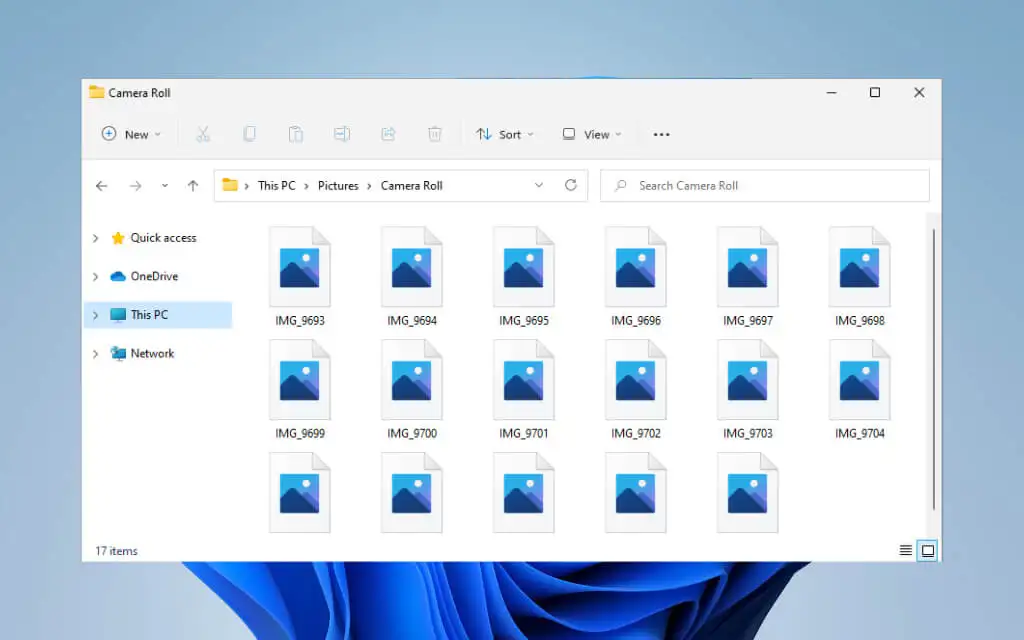
Parcourez les correctifs ci-dessous pour afficher toutes les vignettes dans Windows 11 et 10 dès que possible.
Remarque : de par sa conception, Windows 11 ne peut pas afficher les aperçus miniatures des dossiers. Par conséquent, les correctifs suivants n'affectent que les aperçus de fichiers dans le dernier système d'exploitation de Microsoft.
Vérifier les options d'affichage des dossiers
Votre premier plan d'action consiste à vérifier si Windows 11 ou Windows 10 est configuré pour afficher des aperçus de vignettes dans l'Explorateur de fichiers. Vous pouvez le faire via la boîte de dialogue Options de l'explorateur de fichiers.
1. Sélectionnez l'icône ou la case Rechercher dans la barre des tâches et saisissez les options de l'explorateur de fichiers .
2. Sélectionnez Ouvrir .
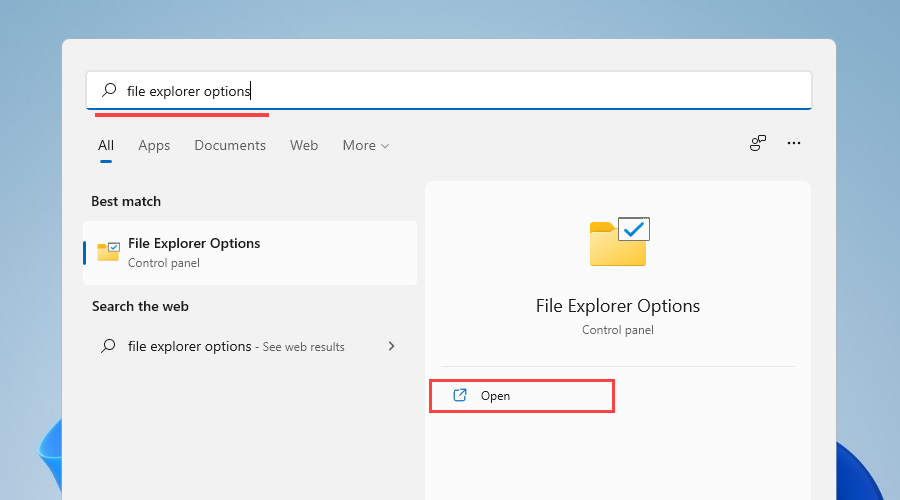
3. Passez à l'onglet Affichage .
4. Décochez la case à côté de Toujours afficher les icônes, jamais les vignettes .
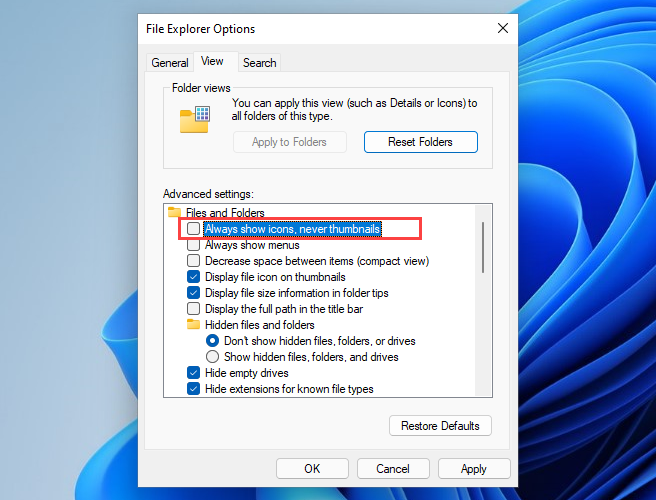
5. Sélectionnez Appliquer , puis OK .
Si vous deviez activer l'option à l'étape 4, l'explorateur de fichiers devrait générer des vignettes immédiatement. Si vous n'avez rien à faire, passez au reste des correctifs.
Forcer le redémarrage de l'explorateur de fichiers
L'explorateur de fichiers peut également se bloquer sans raison et cesser de fonctionner correctement. Le moyen le plus rapide de résoudre ce problème consiste à le redémarrer à l'aide du gestionnaire de tâches.
1. Appuyez sur Maj + Ctrl + Échap pour ouvrir le Gestionnaire des tâches.
2. Sélectionnez Plus de détails (si nécessaire) pour développer la vue par défaut du Gestionnaire des tâches.
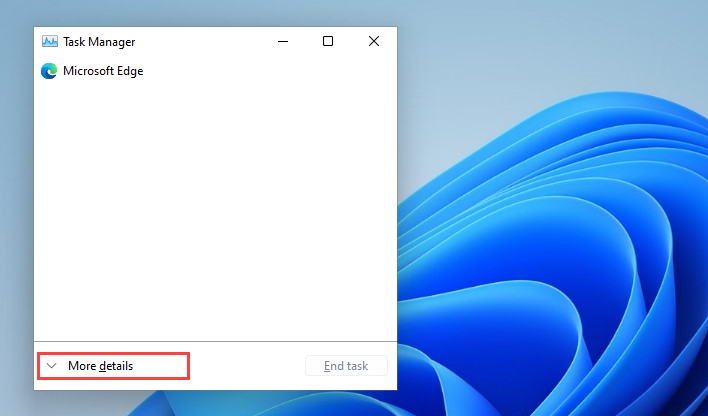
3. Sous l'onglet Processus , localisez et sélectionnez Explorateur Windows .
4. Sélectionnez le bouton Redémarrer pour redémarrer l'explorateur de fichiers.
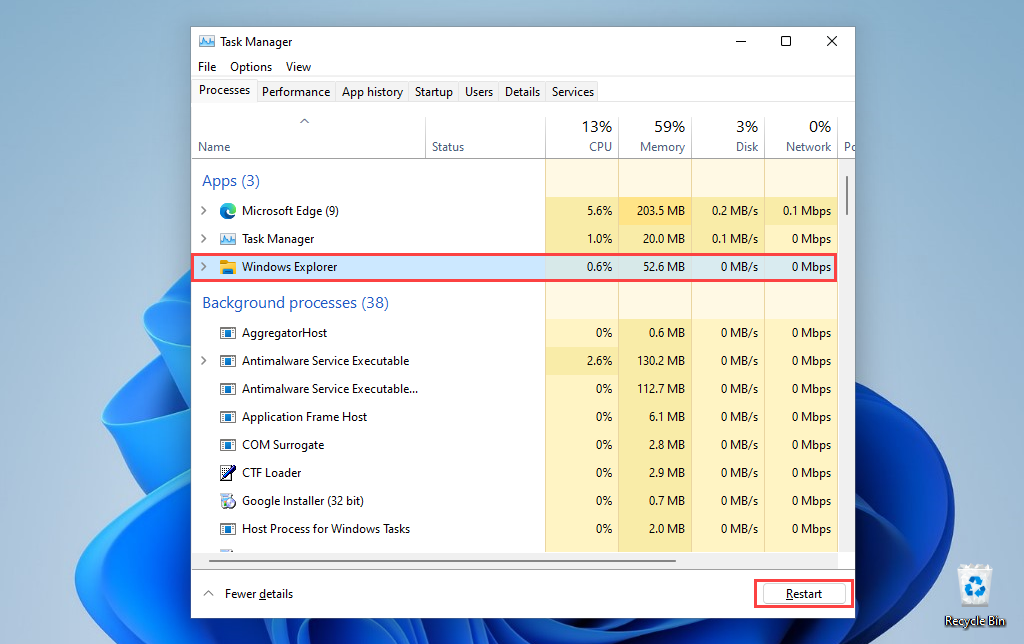
5. Quittez le Gestionnaire des tâches.
Si les fichiers image ou vidéo (et les dossiers dans Windows 10) apparaissent toujours vides, essayez plutôt de redémarrer le système d'exploitation.
Supprimer le cache de vignettes
Si les vignettes ne s'affichent toujours pas, il y a de fortes chances que vous ayez affaire à un cache de vignettes corrompu. Le supprimer aide l'explorateur de fichiers à régénérer les aperçus à partir de zéro.
1. Ouvrez le menu Démarrer et sélectionnez Paramètres .
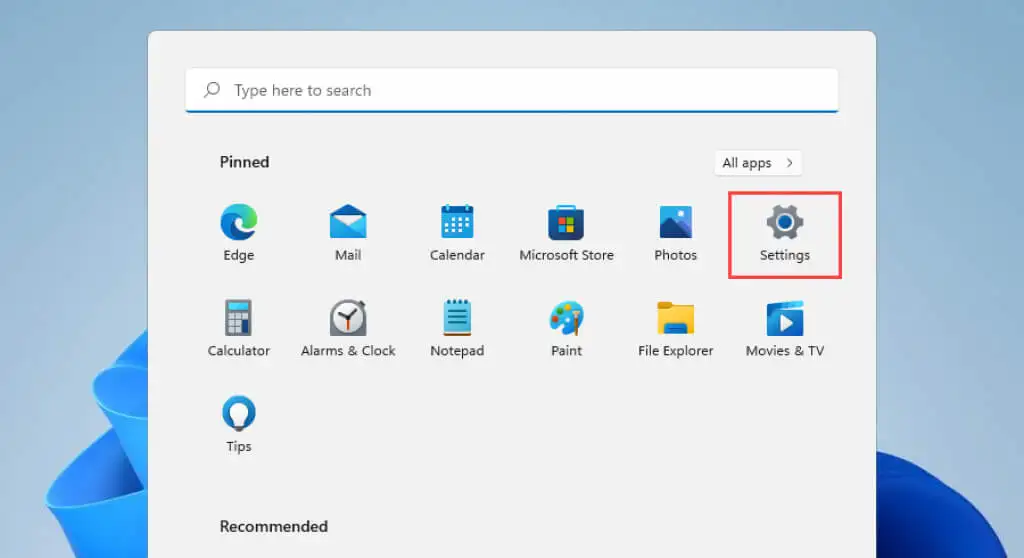
2. Sélectionnez Système > Stockage .
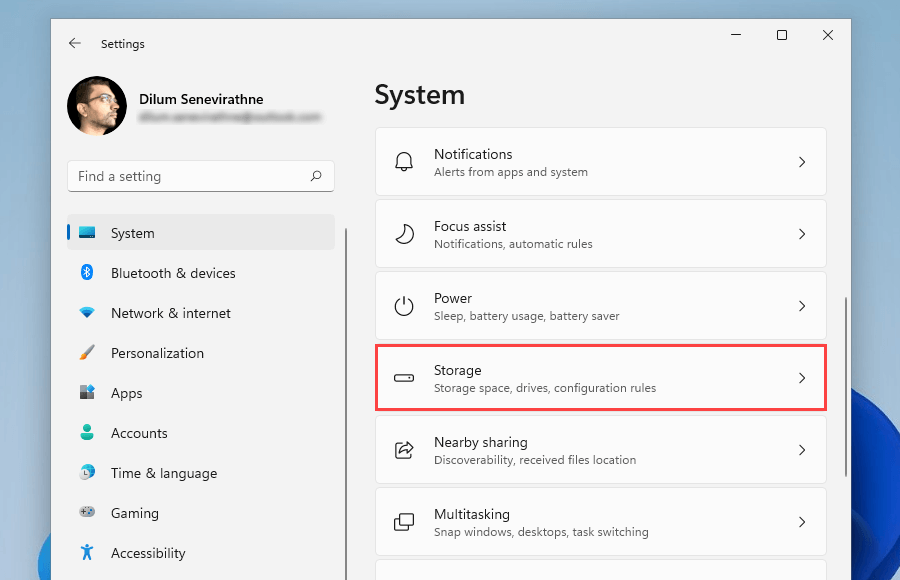
3. Sélectionnez Fichiers temporaires .
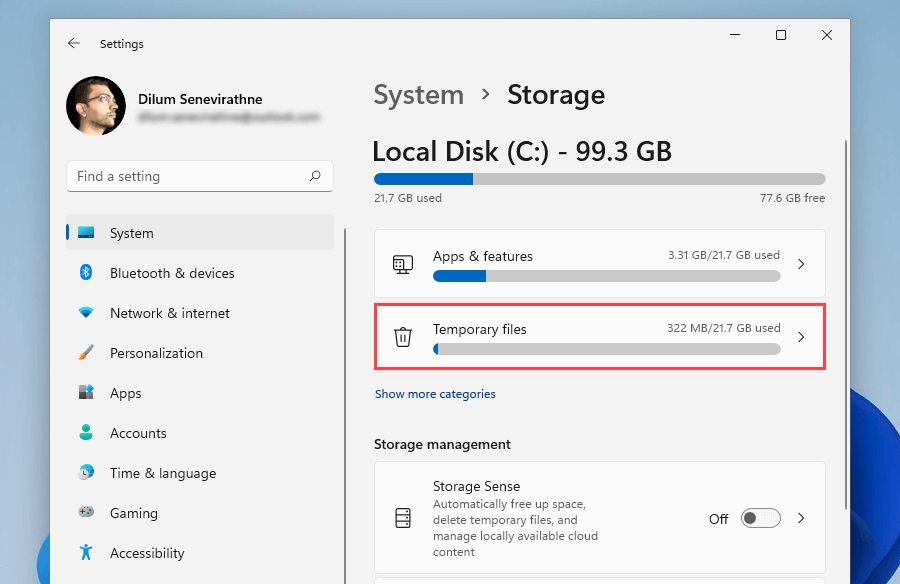
4. Cochez la case à côté de Vignettes et sélectionnez Supprimer les fichiers.
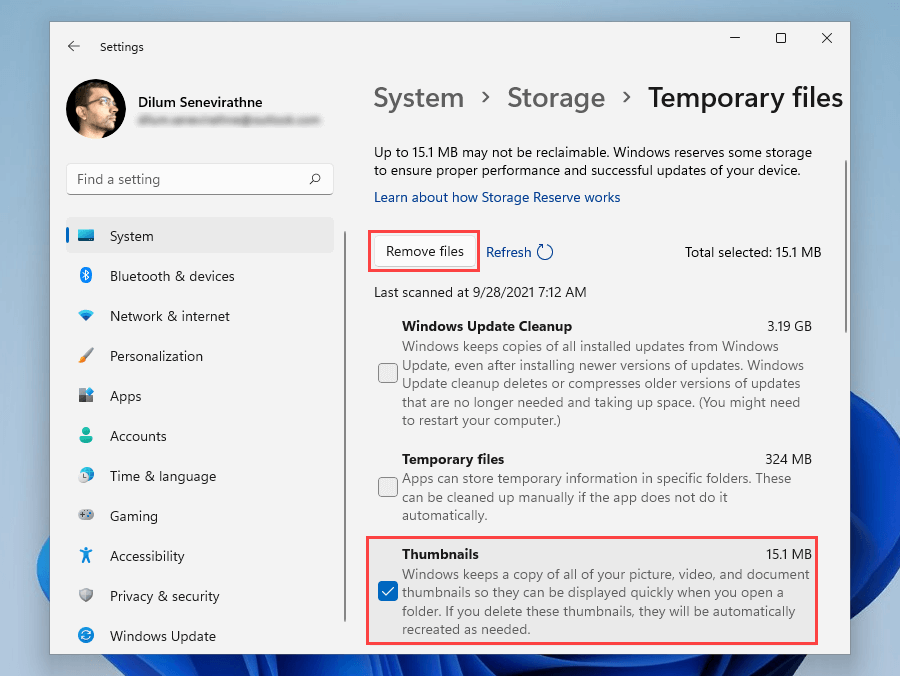
5. Redémarrez votre ordinateur.
Supprimer le cache de vignettes (autre méthode)
Si vous rencontrez des difficultés pour supprimer le cache des vignettes via les paramètres de stockage dans Windows 11 ou Windows 10, essayez plutôt cette méthode alternative impliquant l'ancienne application de nettoyage de disque.
1. Appuyez sur Windows + R pour ouvrir la boîte Exécuter .
2. Tapez cleanmgr et sélectionnez OK .
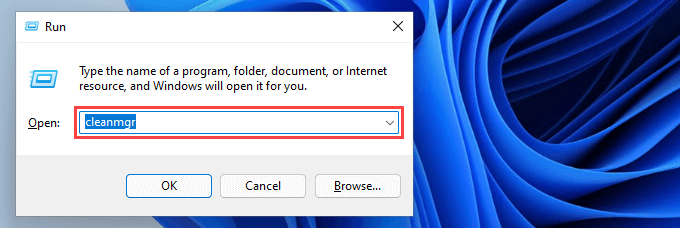
3. Cochez la case à côté de Vignettes .
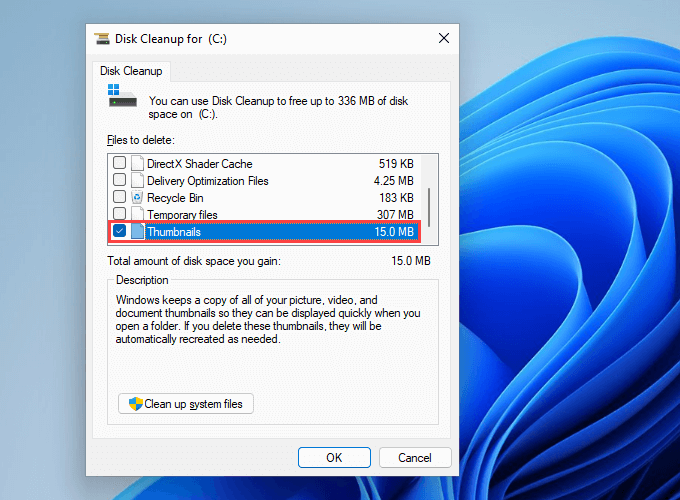
4. Sélectionnez OK .
Restaurer les paramètres par défaut de l'explorateur de fichiers
Le redémarrage des options d'affichage de l'explorateur de fichiers à leurs valeurs par défaut peut également résoudre les problèmes empêchant Windows 11 et 10 d'afficher correctement les vignettes.
1. Recherchez et ouvrez la boîte de dialogue Options de l'explorateur de fichiers .
2. Passez à l'onglet Affichage .
3. Sélectionnez Restaurer les paramètres par défaut .
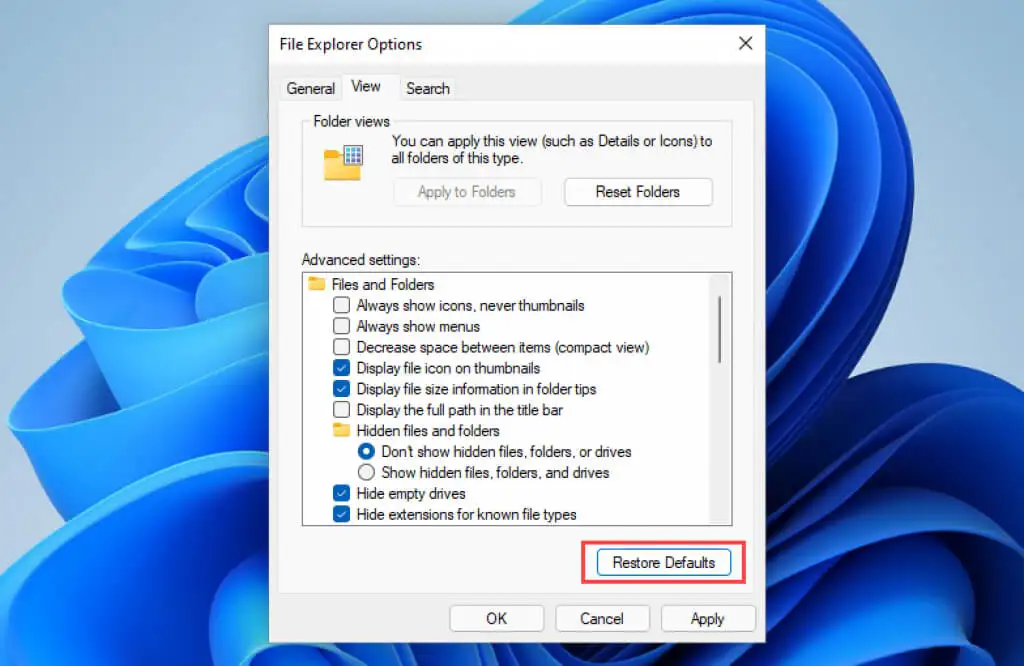
4. Sélectionnez Appliquer , puis OK .

Rétablir l'application par défaut
Le problème est-il limité à un format d'image ou de vidéo spécifique ? La configuration d'un programme par défaut différent peut en être la cause. Essayez de le configurer pour qu'il s'ouvre dans une application Microsoft native.
1. Cliquez avec le bouton droit sur n'importe quel fichier au format de fichier et pointez sur Ouvrir avec .
2. Sélectionnez Choisir une autre application .
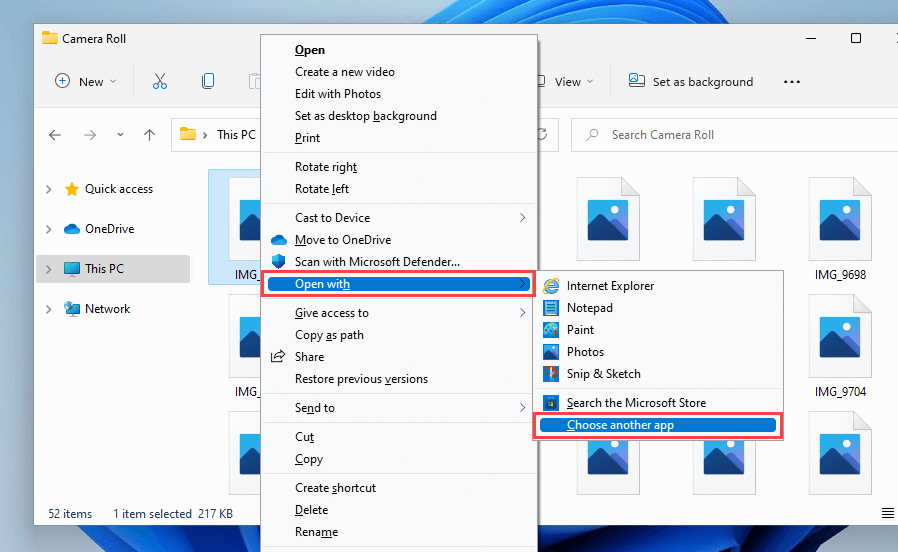
3. Choisissez une application native, par exemple, Photos (pour les images) ou Films et TV (pour les vidéos).
4. Cochez la case à côté de Toujours utiliser cette application pour ouvrir les fichiers .
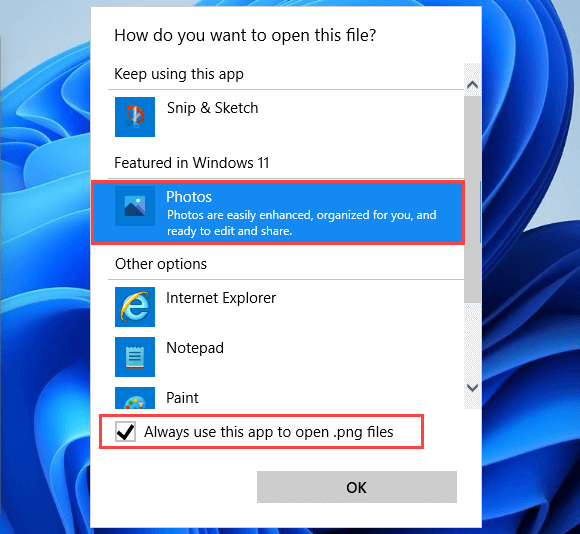
5. Sélectionnez OK .
Installez les codecs pertinents
À l'inverse, les fichiers image et vidéo associés à des formats non pris en charge par Windows peuvent ne pas afficher les aperçus des vignettes. Vous pouvez essayer de résoudre ce problème en installant les codecs appropriés.
Par exemple, le format d'image HEIC par défaut de l'iPhone ne rendra pas les vignettes sous Windows à moins que vous n'installiez les extensions d'image HEIC.
D'autre part, le pack de codecs K-Lite peut vous aider avec des formats vidéo peu courants.
Mettre à jour les pilotes graphiques
Les pilotes graphiques obsolètes entraînent des problèmes de performances et empêchent diverses fonctionnalités Windows (telles que les aperçus de vignettes) de fonctionner correctement. Consultez le site Web du fabricant de la carte vidéo (tel que NVIDIA ou AMD) pour obtenir une version de pilote plus récente ou utilisez un outil de mise à jour de pilote gratuit pour tout mettre à jour.
De plus, c'est une bonne idée de vérifier Windows Update pour toutes les mises à jour du pilote d'affichage vérifiées par Microsoft.
1. Ouvrez l'application Paramètres .
2. Sélectionnez Mise à jour Windows .
3. Sélectionnez Vérifier les mises à jour . Une fois que Windows Update a terminé la recherche de mises à jour, sélectionnez Options avancées . Sous Windows 10, sélectionnez plutôt Afficher les mises à jour facultatives et ignorez l'étape suivante.
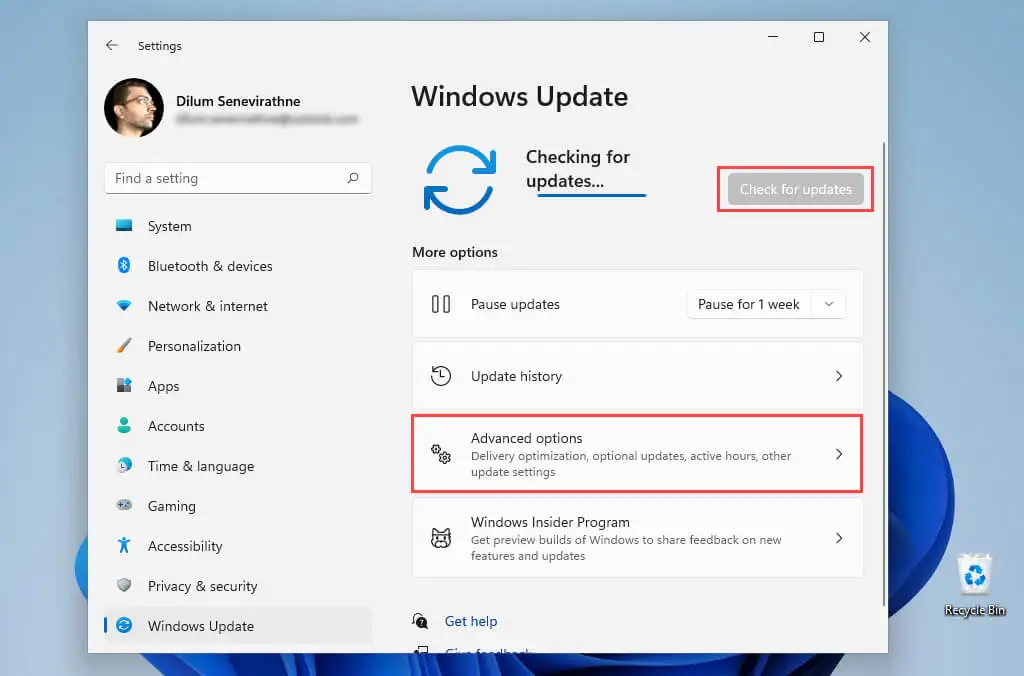
4. Sélectionnez Mises à jour facultatives .
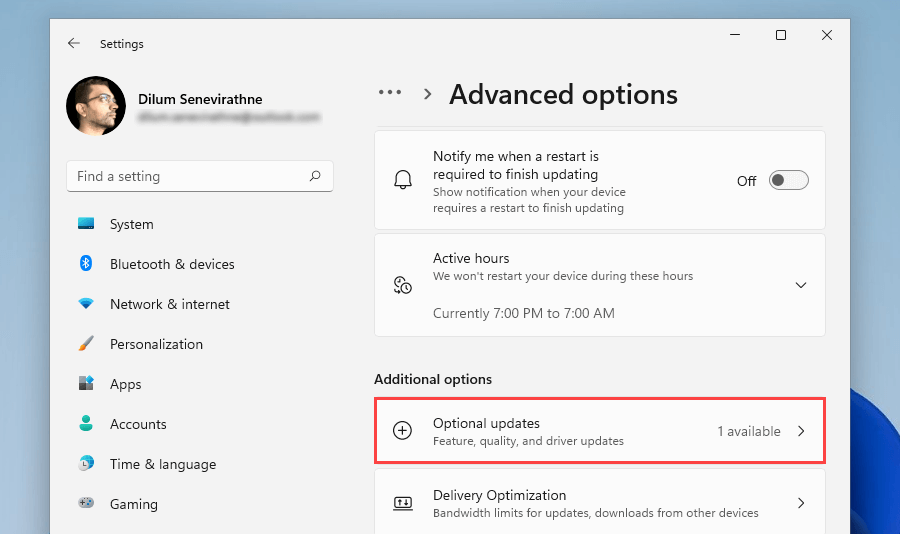
5. Choisissez toutes les mises à jour de pilotes liées à l'affichage et sélectionnez Télécharger et installer .
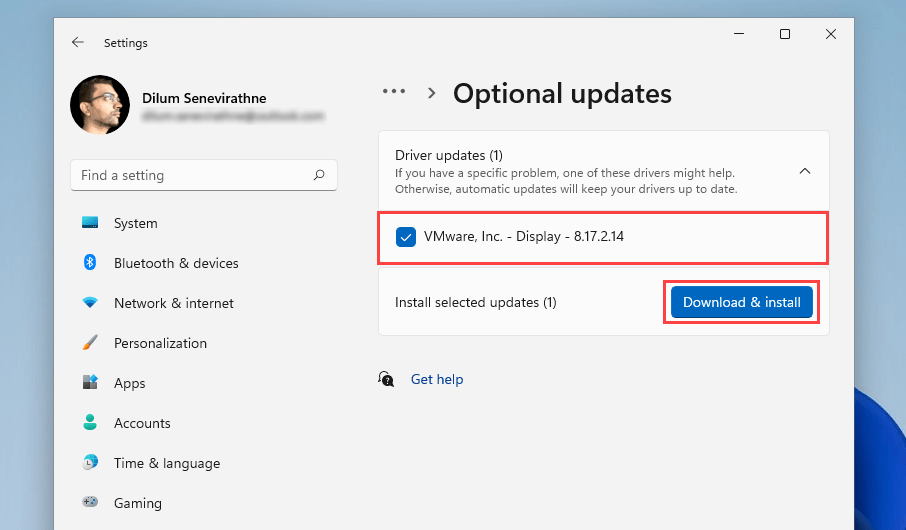
Pendant que vous y êtes, nous vous recommandons également d'appliquer les dernières mises à jour pour Windows lui-même. Ils contiennent généralement des correctifs de bogues pour les fonctionnalités liées au système et peuvent simplement aider à résoudre définitivement les problèmes avec l'explorateur de fichiers.
Exécuter une analyse SFC
Essayez d'exécuter une analyse à l'aide du vérificateur de fichiers système. Il s'agit d'un outil de ligne de commande qui aide à résoudre les éventuels problèmes de corruption de fichiers dans Windows 11 et 10.
1. Appuyez sur Windows + X et sélectionnez Windows Terminal (Admin) ou Windows PowerShell (Terminal) .
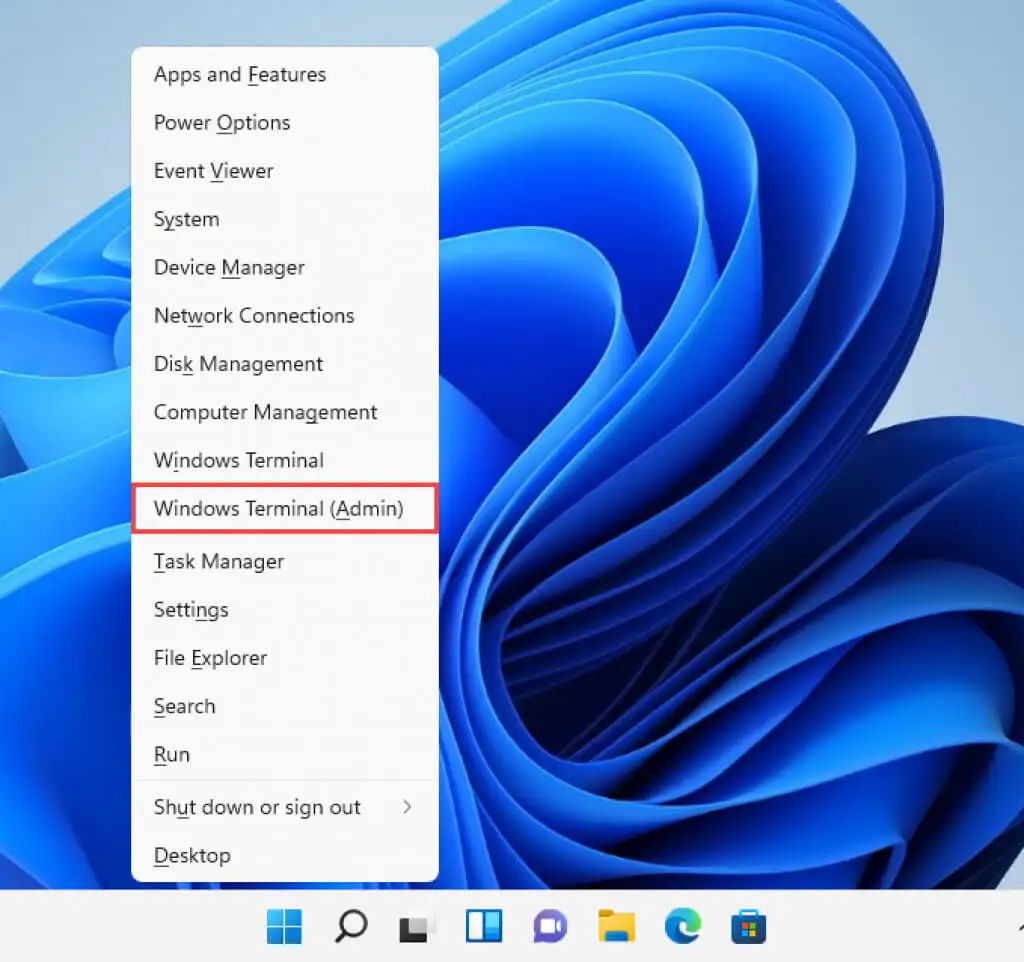
2. Tapez la commande suivante :
sfc/scannow
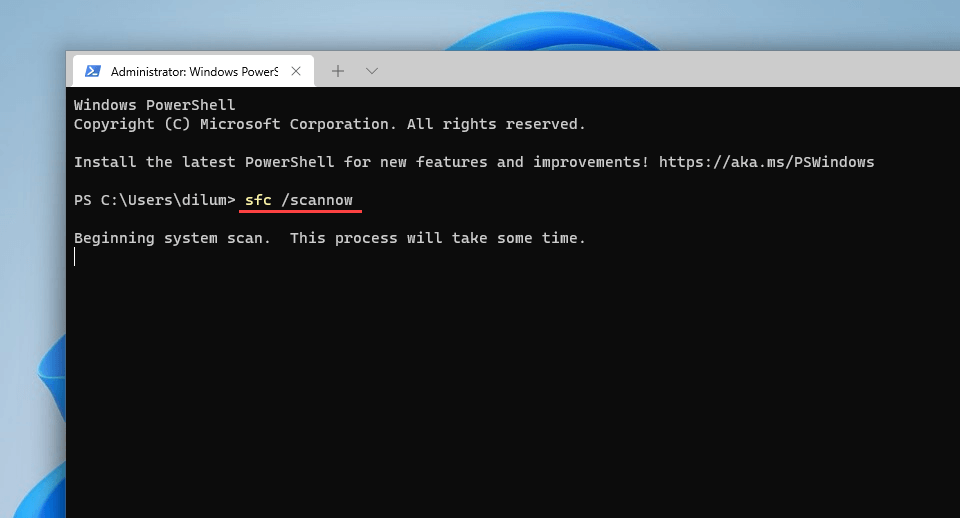
3. Appuyez sur Entrée .
Une analyse SFC prend généralement un certain temps. S'il parvient à trouver et à résoudre les problèmes, vous pouvez continuer en exécutant l'outil DISM (Deployment Image Servicing and Management).
Exécuter une analyse anti-malware
Si le problème avec les vignettes non affichées persiste ou se reproduit, vous avez peut-être affaire à un logiciel de piratage de l'explorateur de fichiers. Utilisez la sécurité Windows pour effectuer une analyse approfondie de votre ordinateur à la recherche de logiciels malveillants.
1. Recherchez et ouvrez Sécurité Windows .
2. Sélectionnez Protection contre les virus et menaces .
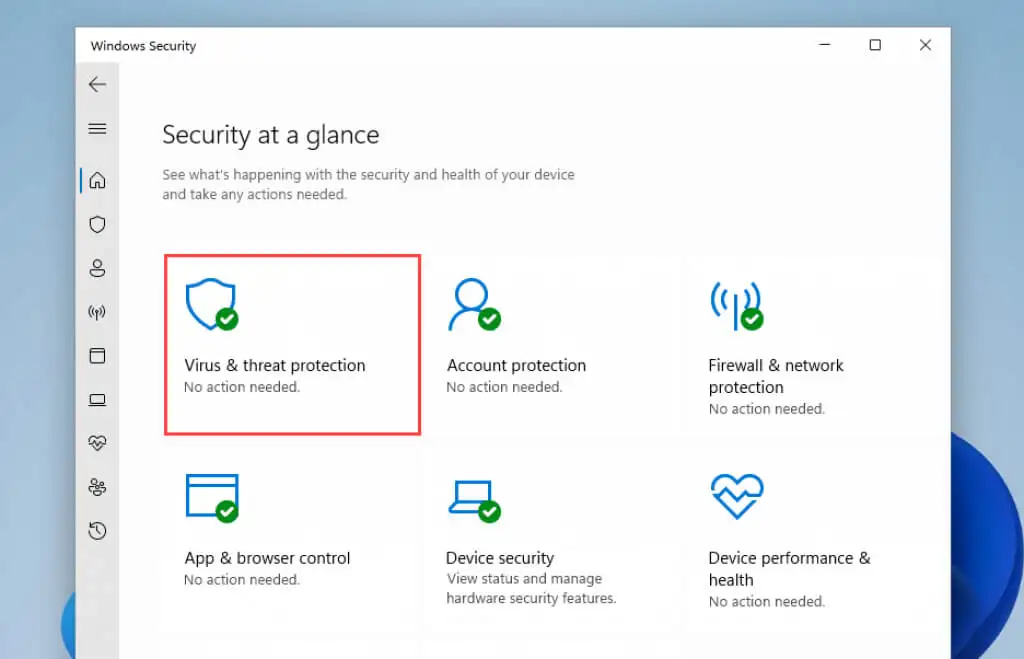
3. Faites défiler jusqu'à la section Paramètres de protection contre les virus et les menaces et installez toutes les mises à jour de définition antimalware en attente. Ensuite, faites défiler vers le haut et sélectionnez Options de numérisation .
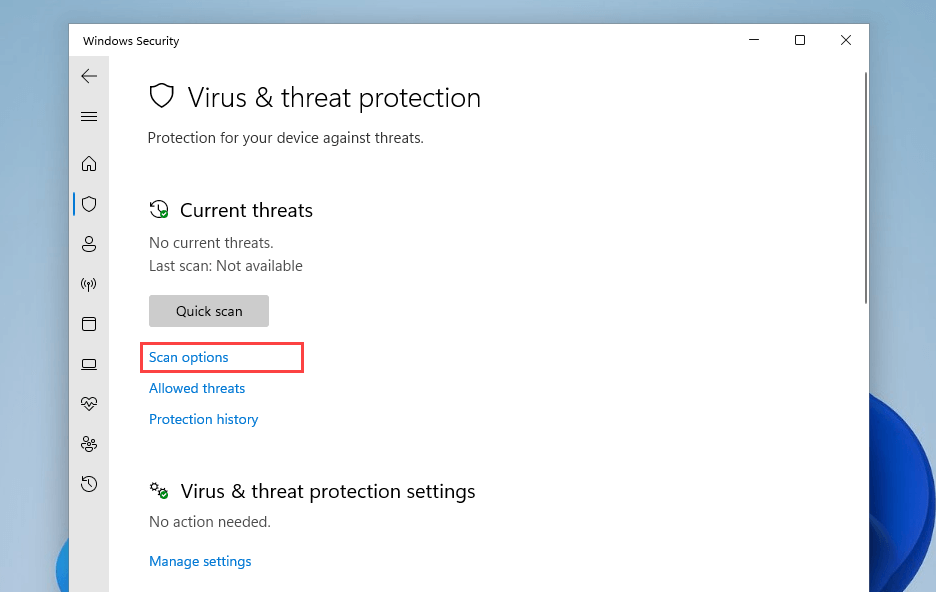
4. Cochez la case d'option à côté de Analyse complète .
5. Sélectionnez Analyser maintenant .
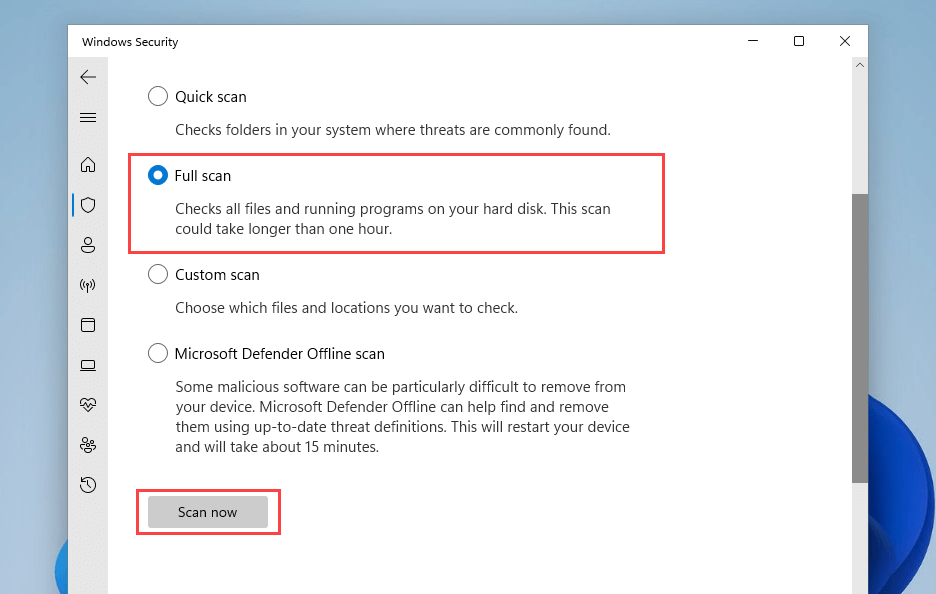
Alternativement, vous pouvez utiliser un outil de suppression de logiciels malveillants dédié tel que Malwarebytes pour rechercher et supprimer les formes dangereuses de logiciels malveillants.
Explorateur de fichiers affichant à nouveau les aperçus des vignettes
Si vous travaillez avec des images et des vidéos, les aperçus miniatures sont indispensables. J'espère que les solutions ci-dessus ont aidé et que l'explorateur de fichiers les affiche correctement. C'est une fonctionnalité essentielle qui vaut bien la peine de prendre le temps de la corriger. Si le problème se reproduit (et il se peut très bien), parcourez simplement les correctifs ci-dessus et tout devrait bien se passer.
